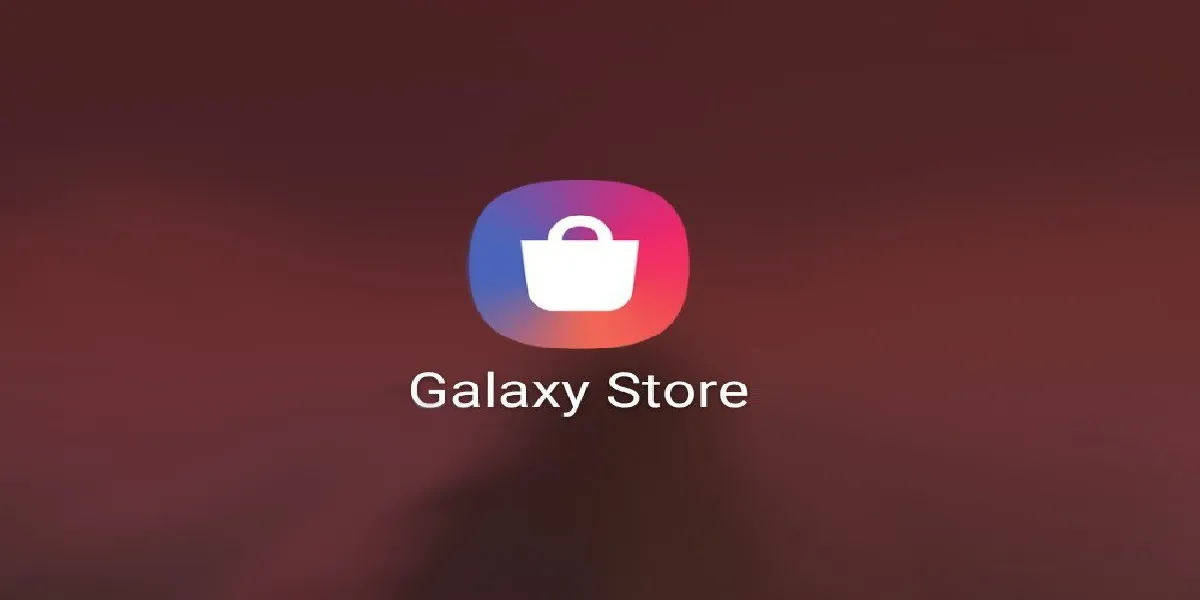Seien Sie aufmerksam, denn heute erklären wir Ihnen, wie Sie Samsung Galaxy Store reparieren können, das keine Anwendungen herunterlädt. Fangen wir also an
Falls der Play Store auf Ihrem Samsung-Handy nicht mehr funktioniert, können Sie das Problem beheben, indem Sie die Anwendungen von Samsung Galaxy Store herunterladen. Von hier aus können Sie alle Anwendungen im Google Play Store herunterladen.
Falls Ihr Samsung Galaxy Store jedoch keine Anwendungen auf Ihr Gerät herunterlädt oder aktualisiert, sind wir hier, um Ihnen bei der Lösung zu helfen.çç
So beheben Sie, dass Samsung Galaxy Store keine Apps herunterlädt
Haben Sie Schwierigkeiten beim Herunterladen von Apps vom Samsung Galaxy Store? Hier ist ein strukturierter Ansatz zur Lösung des Problems und zur Gewährleistung reibungsloser App-Downloads:
1. Überprüfen Sie die Speicherverfügbarkeit:
* Greifen Sie auf das Einstellungsmenü Ihres Telefons zu.* Navigieren Sie zu „Akku- und Gerätepflege“.* Überprüfen Sie den verfügbaren Speicherplatz. Wenn dies nicht ausreicht, geben Sie Speicherplatz frei, indem Sie nicht verwendete Dateien oder Apps löschen.
2. Stellen Sie automatische Updates sicher (optional):
Read Also:* Drücken Sie lange auf das Galaxy Store-App-Symbol.
* Tippen Sie auf „App-Info“.
* Suchen und aktivieren Sie „Automatische Updates“ (falls gewünscht). Diese Funktion hält Apps bequem über WLAN auf dem neuesten Stand.
3. Wi-Fi für Downloads priorisieren:
* Für schnellere und zuverlässigere Downloads stellen Sie eine Verbindung zu einem stabilen WLAN-Netzwerk her. Vermeiden Sie die Verwendung mobiler Daten für große App-Downloads.
4. Authentifizieren Sie Ihr Samsung-Konto erneut:
* Gelegentlich können Synchronisierungsprobleme Downloads behindern. Melden Sie sich in der Galaxy Store-App von Ihrem Samsung-Konto ab.
* Melden Sie sich erneut an, um die Verbindung zu aktualisieren und einen ordnungsgemäßen Datenaustausch zwischen Ihrem Gerät und den Galaxy Store-Servern sicherzustellen.
5. Starten Sie die Galaxy Store App neu:
* Kleinere App-Störungen können manchmal durch einen einfachen Neustart behoben werden.
* Erzwingen Sie das Beenden der Galaxy Store-App über das Menü „Letzte Apps“.
* Starten Sie die App neu, um zu sehen, ob das Downloadproblem weiterhin besteht.
6. Leeren Sie den App-Cache des Galaxy Store:
* Temporäre Daten, die im Cache der App gespeichert sind, können gelegentlich zu Konflikten führen. Das Leeren des Caches kann helfen.
* Navigieren Sie zum Einstellungsmenü Ihres Telefons.
* Suchen Sie „Apps“ und suchen Sie die Galaxy Store-App.
* Tippen Sie auf „Speicher“ und dann auf „Cache leeren“.
* Starten Sie die Galaxy Store-App neu und versuchen Sie den Download erneut.
7. App-Einstellungen zurücksetzen (mit Vorsicht verwenden):
* Dieser Schritt sollte der letzte Ausweg sein, da dadurch die Berechtigungen für alle Apps auf Ihrem Gerät zurückgesetzt werden, einschließlich Hintergrunddatennutzung, Benachrichtigungen und Standard-Apps.
* Navigieren Sie zum Einstellungsmenü Ihres Telefons.
* Suchen Sie „Allgemeine Verwaltung“ und dann „Zurücksetzen“.
* Wählen Sie „App-Einstellungen zurücksetzen“. Bestätigen Sie die Aktion ggf.
Zusätzlicher Tipp:
Wenn das Problem weiterhin besteht, nachdem Sie diese Schritte ausgeführt haben, melden Sie sich in der Galaxy Store-App von Ihrem Samsung-Konto ab und dann wieder an. Dadurch können manchmal unvorhergesehene Probleme im Zusammenhang mit der Anmeldung behoben werden.
Wenn Sie diese Schritte systematisch befolgen, sollten Sie in der Lage sein, die Ursache Ihres Download-Problems zu identifizieren und zu beheben und die Galaxy Store-App weiterhin effektiv zu nutzen.
Wir hoffen, dass wir so hilfreich wie möglich waren, und da wir nun das Ende dieses Artikels zum Thema „So beheben Sie, dass Samsung Galaxy Store keine Apps herunterlädt“ erreicht haben, haben Sie die Lösung gefunden, sodass Sie mit dem Herunterladen von Apps fortfahren können.
Other Articles